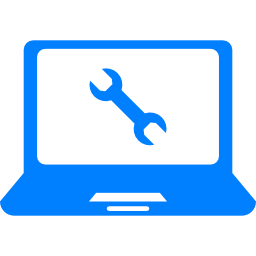Tổng cộng:
Cách cập nhật Google Chrome lên bản mới nhất
Để đảm bảo bạn được các bản cập nhật bảo mật mới nhất bảo vệ, Google Chrome có thể tự động cập nhật nếu phát hiện có phiên bản trình duyệt mới.
https://www.youtube.com/watch?v=AjrjrhNO-yc
Keeping Chrome updated Learn about what happens when Chrome updates to a new version.
Cách tự nâng cấp trình duyệt và xem phiên bản trình duyệt hiện tại Nhấp vào menu ChromeChrome menu trên thanh công cụ của trình duyệt và chọn Giới thiệu về Google Chrome. Số phiên bản hiện tại là chuỗi số bên dưới tiêu đề "Google Chrome". Chrome sẽ kiểm tra các bản cập nhật khi bạn ở trên trang này. Nhấp Khởi chạy lại để áp dụng bất kỳ bản cập nhật nào có sẵn. Khi nào có phiên bản mới nhất? Cập nhật thường xảy ra dưới nền khi bạn đóng và mở lại trình duyệt. Tuy nhiên, nếu bạn chưa đóng trình duyệt ngay thì bạn có thể thấy menu Chrome trên trình duyệt thay đổi màu sắc thành màu xanh lục, Update Chromemàu camupdate hoặc màu đỏ. Nếu bạn thấy màu xanh lục có nghĩa là bản cập nhật đã có sẵn trong 2 ngày, cam - 4 ngày và đỏ - 7 ngày trở lên. Để áp dụng bản cập nhật có sẵn, chỉ cần làm theo các bước bên dưới. Nhấp vào menu Chrome trên thanh công cụ của trình duyệt. Chọn Cập nhật Google Chrome. Trong hộp thoại xác nhận xuất hiện, nhấp vào Khởi động lại. Trình duyệt lưu các tab và cửa sổ đang mở và tự động mở lại chúng khi trình duyệt khởi động lại. Nếu bạn không muốn khởi động lại ngay, hãy nhấp vào Không phải bây giờ. Lần tiếp theo bạn khởi động lại trình duyệt của mình, bản cập nhật sẽ tự động được áp dụng. Người dùng Windows 8: Đảm bảo đóng tất cả các tab và cửa sổ Chrome trên màn hình và ứng dụng Windows 8, sau đó khởi chạy lại Chrome để áp dụng bản cập nhật.
Tags: